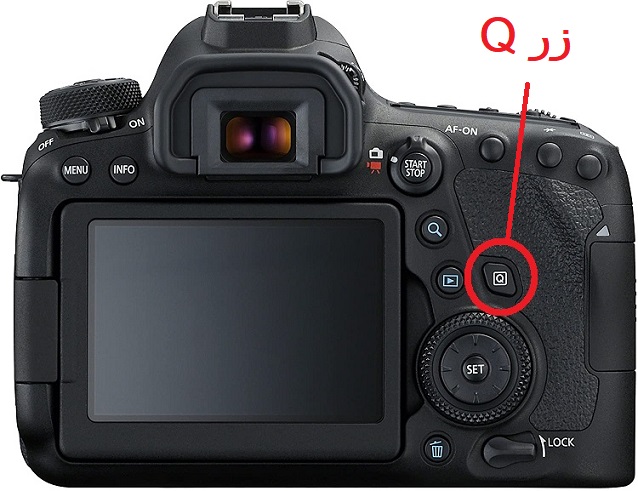
يمكن أن تكون الكاميرات معقدة للغاية هذه الأيام. الأزرار والمقابض والمفاتيح موجودة في كل مكان.
كيف يمكنك أن تتذكر ما يفعله كل منهم ومن أين تبدأ؟
حسنًا ، لقد منحتك Canon زرًا سريًا لاستخدامه يتيح لك الوصول إلى جميع تلك الوظائف الأكثر أهمية داخل جهازك المعقد.
أين هذا الزر السري الذي تسأل عنه؟ يوجد في الجزء الخلفي من الكاميرا تم تمييزه بالحرف Q.
زر Q هو ببساطة زر يعرض لك كل الاعدادات في شاشة LCD ويسمح لك بضبطها بسرعة دون الحاجة إلى ضبط كل اعداد وحده.
هل سيفيدك هذا الزر؟ وكيف يمكنك استخدامه؟ هذا ما سنراه في هذا المقال.
ما هو بالضبط زر Q وهل ينفع استخدامه؟
يمنحك استخدام زر Q وصولاً سريعًا إلى جميع الوظائف الرئيسية التي تحتاجها، مثل فتحة العدسة، سرعة الغالق، ISO وما إلى ذلك.
بمعنى، إذا كنت تريد ضبط هذه الاعدادات الثلاثة كلها في وقت واحد، عوض أن تضغط على زر ISO وتضبطه وحده. ثم تنتقل إلى قرص فتحة العدسة وتدوره لتضبط الفتحة وحدها وغير ذلك، ما تفعله هو الضغط على زر Q وستعرض لك الكاميرا كل الاعدادات في شاشة LCD الخاصة بك، ويمكنك التنقل بين كل هذه الاعدادات وضبطها بسرعة.
هل هذا الزر مُفيد؟
احفظ هذه الجملة دائما ! لا يمكن لأي علامة تجارية أن تخصص زر في الكاميرا لا ينفع بشيء.
بالطبع هذا الزر سيفيدك كثيرا، خصوصا في المواقف التي تحتاج إلى تغيير الاعدادات بسرعة.
كمبتدئ أيضا، قد يكون من المفيد حقًا استخدام الزر Q حتى تتمكن من رؤية كل شيء عن التعريض والإعدادات كلها أمامك مباشرةً.
كيف تستخدم زر Q؟
اضغط على الزر Q وانظر إلى شاشة LCD في الجزء الخلفي من الكاميرا.
كما ترى فإنه يبرز إعداداتك التي تستخدمها للتصوير في تلك اللحظة.
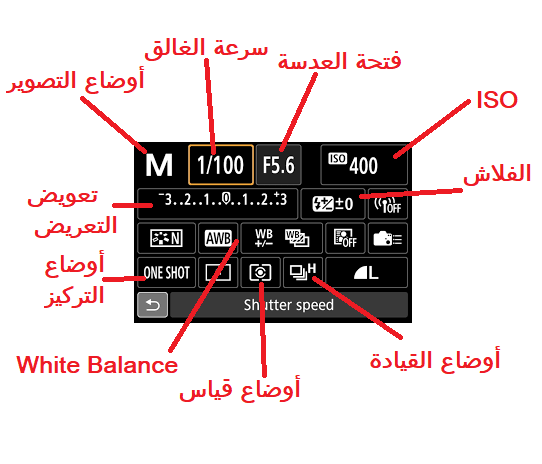
عند استخدام زر Q، يمكن تعديل كل منها في ثوانٍ!
يمكنك التنقل عبر هذه الإعدادات باستخدام لوحة الاتجاهات الموجودة حول زر SET.

عندما تُحدد الاعداد الذي تريد ضبطه يكون لديك خياران.
الأول، والأسهل، هو أن تلف قرص الإعدادات. ستظهر لك قيمة هذا الاعداد تتغير.
خيارك الثاني، بعد أن تحدد الاعداد الذي تريد ضبطه، اضغط على الزر SET. سيقودك هذا إلى شاشة تعرض جميع خياراتك لهذا الإعداد.
مثلا إذا كنت تريد ضبط فتحة العدسة (Aperture)، اضغط على Set ثم ستعرض لك الكاميرا القيم المُختلفة لفتحة العدسة لتختار من بينها.
في البداية سيكون من المفيد أن تستخدم الخيار الثاني حتى تتعرف جيداً على كل الإعدادات المتاحة وما تعنيه الرموز.
بمجرد الحصول على ذلك، يصبح استخدام الخيار الأول للتنقل بين الإعدادات أمرًا سهلاً.
هذه قائمة من الاعدادات التي يُمكن ضبطها باستخدام زر Q:
اختيار وضع التصوير باستخدام زر Q
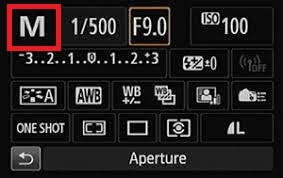
عندما ترغب في تصوير شيء ما، أول ما تفعله هو اختيار وضع التصوير.
عندما تختار أحد هذه الأوضاع، فكأنك تُحدد كيف ستتصرف الكاميرا عند الضغط على زر التصوير لالتقاط الصورة.
إذا اخترت وضع Av مثلا ستقوم أنت بضبط فتحة العدسة بينما ستقوم الكاميرا أوتوماتيكيا بضبط سرعة الغالق.
كل المعلومات عن أوضاع التصوير ستجدونها في هذا المقال.
الطريقة العادية لاختيار أوضاع التصوير هي بتدوير القرص الموجود أعلى الكاميرا.
لكن يمكنك اختيار الوضع الذي تريده فقط من خلال زر Q.
في الصورة أسفله، المُصور يستخدم الوضع M أي الوضع اليدوي.
ضبط سرعة الغالق (Shutter Speed) باستخدام زر Q
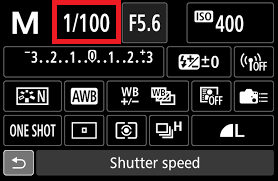
سرعة الغالق هي أحد إعدادات التعريض الثلاثة.
لسرعة الغالق مهمتان رئيسيتان: التعريض (سطوع الصورة)، وكيفية ظهور الحركة في الصورة (تجميد الحركة أو ضبابيتها).
سرعة غالق سريعة مثل 1/500s ستحمد حركة الشيء إذا كان يتحرك مثل الصورة أسفله.

سرعة بطيئة للغالق مثل 1s ستظهر حركة الشخص ضبابية.

ضبط فتحة العدسة (Aperture) باستخدام زر Q
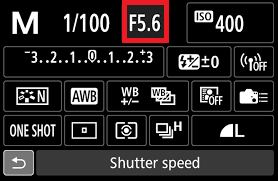
فتحة العدسة هي الأخرى أحد إعدادات التعريض الثلاثة (الاعداد المُتبقي هو ISO).
لفتحة العدسة أيضاً مهمتان: التعريض الضوئي، وعمق المجال (الذي يعني تلك الخلفية الضبابية في الصور).
فتحة عدسة منخفضة مثل f/2 ستجعل الخلفية ضبابية في صورتك مثل الصورة أسفله.

فتحة عدسة مرتفعة مثل f/16 ستجعل كل شيء في صورتك واضح من المقدمة إلى الخلفية كما هو مُبين في الصورة أسفله.

ضبط ISO باستخدام زر Q
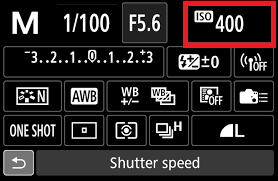
عندما تجد نفسك في مواقف حيث الإضاءة مُنخفضة، ولا يمكنك زيادة فتح فتحة العدسة ليمر الكثير من الضوء، كما أنه لا يمكنك تبطيأ سرعة الغالق ليسمح هو الآخر بمرور الضوء، فما عليك في هذه الحالة سوى زيادة ISO.
لكن لا تفرط في رفع قيمة ISO لأنه يسبب ظهور الضوضاء الرقمية أو ما يسمى ب Noise (الحبوب الصغيرة في الصورة أسفله).
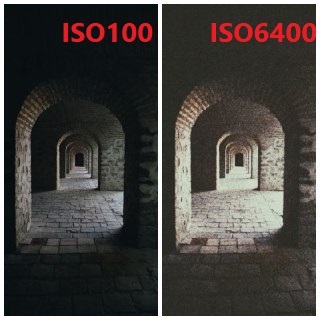
ضبط تعويض التعريض باستخدام زر Q
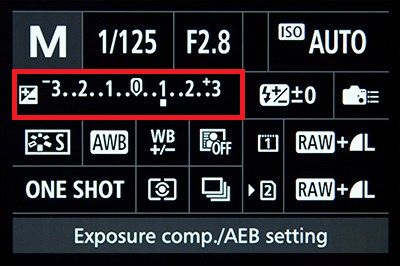
يكون الزر Q مفيدًا بشكل خاص عندما تريد ضبط تعويض التعريض الضوئي (Exposure Compensation).
بزيادة تعويض التعريض سيزيد سطوع الصورة والعكس صحيح.
قم بتدوير قرص إعداداتك إلى اليمين مثل +1، إذا كنت تريد زيادة السطوع، أو إلى اليسار مثل -1 إذا كنت تريد تخفيض السطوع
ضبط توازن اللون الأبيض (White Balance) باستخدام زر Q
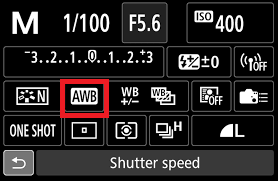
أحيانا، ستحتاج إلى تعديل إعدادات توازن اللون الأبيض (WB).
يُمَكِّنك ضبط توازن اللون الأبيض من اختيار ما إذا كنت تريد ألوان باردة أو ساخنة في صورتك.
عادة لا تجد زرًا خاصًا لهذا الإعداد المهم. مرة أخرى، يجعل الزر Q حياتك أسهل.
أثناء التمرير عبر الخيارات، سترى بعض الصور البسيطة لكل إعداد WB.
شمس مشمسة، سحابة غائمة، صاعقة إضاءة للفلاش، إلخ.
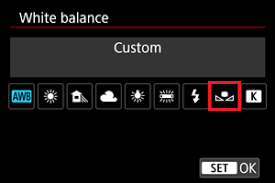
ضبط أوضاع التركيز باستخدام زر Q
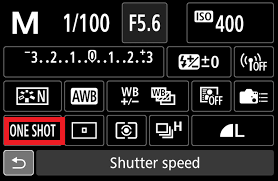
تصوير شيء ثابت ليس هو تصوير شيء مُتحرك.
عند تصوير شيء ثابت ستحتاج إلى وضع التركيز (Focus Mode) المناسب لتصوير الأشياء الثابتة.
وعند تصوير شيء مُتحرك ستحتاج للتبديل إلى وضع آخر يصلح لتصوير الحركة.
هل تقوم بالتبديل كثيرا بين وضع الأشياء الثابة والأشياء المُتحركة؟
إذا كان الأمر كذلك، فقد تجد نفسك تبحث دائما في القائمة للعثور على أوضاع التركيز مما قد يُسبب لك أحيانا فقدان اللقطة الثمينة.
لكن باستخدام الزر Q ما عليك سوى الضغط عليه والانتقال إلى عملية AF.
قم بلف القرص الخاص بك ويمكنك اختيار One Shot أو Focus AI أو AI SERVO.
كل المعلومات عن التركيز وأوضاعه ونقاط التركيز ستجدونها في هذا المقال.
تحديد نقطة التركيز باستخدام زر Q
مثلا تريد تصوير شخص في جانب الإطار، نظرا لأن الشخص ثابت يجب أن تُصور باستخدام one shot.
التالي هو تحديد نقطة التركيز التلقائي (Autofocus Point). أي أنك تُخبر الكاميرا بالضبط أي يجب أن تُركز.
هذه إحدى أهم الوظائف ويصعب العثور عليها في معظم الكاميرات.
مرة أخرى، أصبح الأمر سهلاً بواسطة Canon.
اضغط على Q ثم استخدم لوحة الاتجاه للتنقل إلى AF Point Selection.
أدر القرص واختر الموضع الذي تريد لنقطتك أن تكون فيه.
أعلم جيداً أن كل هذه الأشياء تبدو مُعقدة لكن أضمن لك بعد قراءة مقالنا الشامل عن التركيز لن تحس بالارتباك فيما يخص هذا الموضوع.
ضبط أوضاع القيادة باستخدام زر Q
أوضاع القيادة هي حيث تختار ما إذا كنت تريد تصوير صورة واحدة عند الضغط على زر التصوير، أو التقاط مجموعة من الصور المتتابعة.
وأيضا هنا حيث تجد المؤقت (Timer)، والذي معناه اختيار المدة الزمنية التي تقضيها الكاميرا قبل التقاط الصورة
مثلا إذا اخترت ثانيتان (2s)، بمجرد الضغط على زر التصوير ستنتظر الكاميرا ثانيتين ثم تلتقط الصورة.